

作者:Gina Barrow, 最近更新:November 15, 2021
每次我在我的設備上打開多個應用程序時,它都會開始起作用並且沒有響應。 為什麼我的 iPad 會死機 我該如何解決? 謝謝。
凍結通常發生在您的設備上一次流量過多而無法再保持時。 或者它可能是由其他原因觸發的。 無論是什麼導致您的 iPad 凍結都是非常煩人的。 如果您現在在同一條船上,這裡有 4 種實用且有用的方法來修復凍結的 iPad。 一起閱讀以找出答案!
第 1 部分。為什麼我的 iPad 會凍結?第 2 部分。修復凍結的 iPad 的 4 種實用方法部分3。 概要
您可能在 iPad 上玩遊戲、看電影或執行任何任務時突然停止工作,無論您如何嘗試,設備都不再響應。 有時,流氓應用程序也會導致凍結。 您的電池也可能需要注意,這可能是它凍結的原因。 名單還在繼續。 想像一下這有多煩人,尤其是當您第一次遇到這種情況時。 順便說一下,持續凍結的不僅僅是 iPad,它也可能是你的 iPhone。 許多用戶抱怨他們的 iPad 比平時更結冰,而且越來越頻繁。 iPad死機的原因有很多,但以下是最常見的因素:
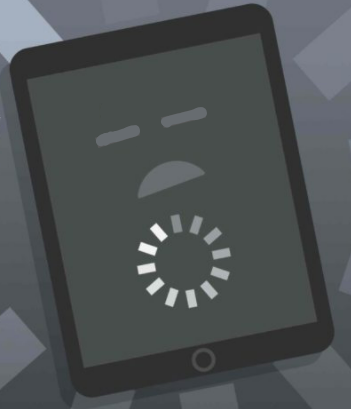
根據上述任何跡象,您可以輕鬆確定如何診斷和排除 iPad 故障。 繼續下一部分,看看哪種方法最適合您!
如果您注意到您的 iPad 已經凍結了幾次並且已經困擾您,為什麼不離開家去 Apple Store 繼續修理它呢? 所有這些故障排除方法都易於執行,並且在線提供了大量教程。
以下是修復凍結 iPad 的 4 種實用方法:
當您遇到凍結設備時,硬重置可能是最簡單的方法,有很多 硬重置和恢復出廠設置的區別. 它不會刪除您的數據。 事實上,硬重置只會重新啟動 iPad 並刷新其內存。
進行硬重置的最理想時間之一是 iPad 凍結時。 不備份設備是安全的。
請按照以下有關如何硬重置 iPad 的步驟操作:
如果您的 iPad 沒有主頁按鈕:同時按下並釋放音量增大和減小按鈕,然後按住頂部按鈕,直到出現 Apple 標誌。
如果您的 iPad 有主屏幕按鈕:同時按住電源和主屏幕按鈕,直到 Apple 標誌出現在顯示屏上。
糟糕的應用程序也可能是 iPad 死機的罪魁禍首。 每次打開它們時它們往往會崩潰並迫使您關閉它們。 幸運的是,有一種方法可以確定 iPad 上的哪些應用程序正在運行。
它被稱為 iPad 分析,您可以通過以下方式檢查不良應用程序:
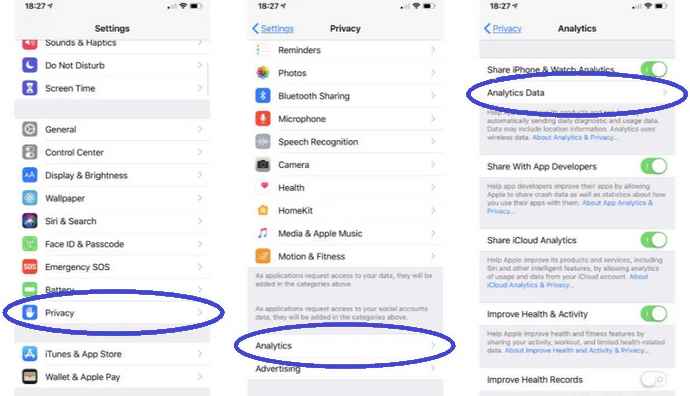
如果某個應用程序連續多次列出,則該特定應用程序存在軟件問題。 最好卸載該應用程序並重新安裝。 但是,如果同一應用程序在重新安裝後導致卡頓,那麼最好刪除該應用程序,以免在iPad上造成更多麻煩。
A DFU模式 刷新 iPad 的整個代碼並修復許多與軟件相關的問題,包括凍結。 但是,它可能會刪除數據。
要將您的 iPad 置於 DFU 模式,請執行以下操作:
或者,您可以使用 FoneDog iOS系統恢復 修理你的 iPad。 強烈建議使用此方法,因為它不會導致任何數據丟失。 FoneDog iOS 系統恢復修復了各種 iOS 問題,包括凍結的 iPad。
iOS系統恢復
修復各種iOS系統問題,如恢復模式,DFU模式,啟動時的白屏循環等。
通過白色Apple徽標,黑屏,藍屏,紅屏將您的iOS設備恢復正常。
只修復你的iOS正常,完全沒有數據丟失。
修復iTunes錯誤3600,錯誤9,錯誤14和各種iPhone錯誤代碼
取消凍結您的iPhone,iPad和iPod touch。
免費下載
免費下載

它可以解決以下問題:
FoneDog iOS 系統恢復支持所有類型的 iPad、iPhone 和 iPod。 查看有關如何使用此軟件的指南:
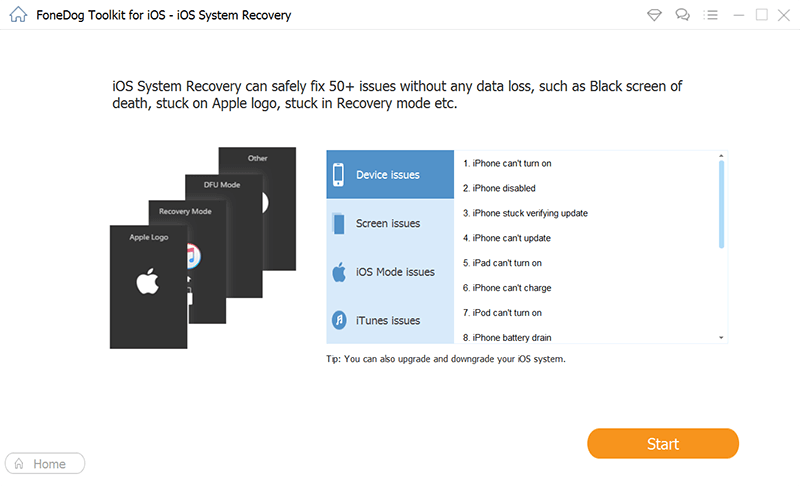
此時您無需執行任何操作,只需等待 FoneDog iOS 系統恢復完成修復即可。 請勿在故障排除期間使用或斷開設備連接,否則可能會永久損壞您的 iPad。
一旦你看到你的 iPad 已經重新啟動並且電腦屏幕上有一個設備準備就緒的彈出窗口,那麼你現在可以斷開它並檢查凍結是否已經修復!
通過定期監控(例如清除或刪除舊應用程序和媒體文件),始終確保您的 iPad 以最佳性能運行。 否則,你最終會問自己, 為什麼我的 iPad 會死機?
在本文中,您能夠學習修復凍結的 iPad 的 4 種實用方法。 如果您已經註意到,大多數故障排除方法都涉及通過整理和保持程序方便來在設備上騰出空間,例如 FoneDog iOS系統恢復 幫助解決各種 iOS 問題。
發表評論
留言
熱門文章
/
有趣無聊
/
簡單難
謝謝! 這是您的選擇:
Excellent
評分: 4.7 / 5 (基於 77 個評論)